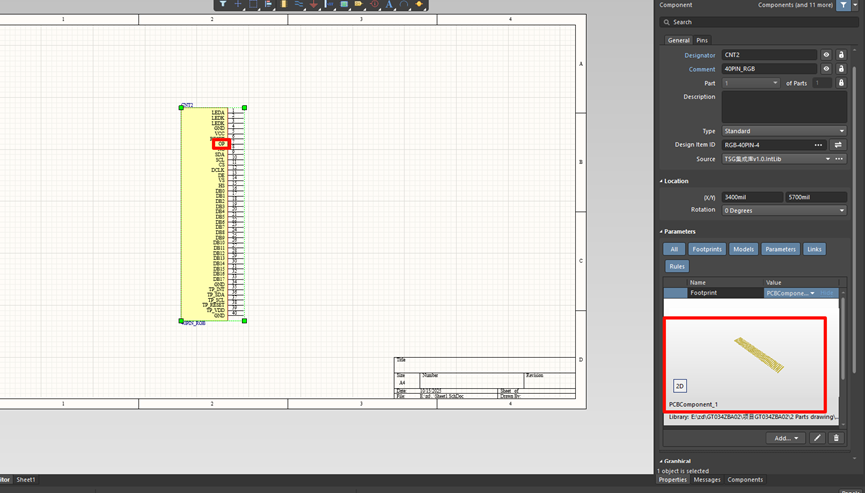Altium Designer怎么制作自己的集成库?AD如何制作自己的原理图库和封装库并打包生成库文件?AD集成库制作好后如何使用丨AD集成库使用方法
有一些元器件如0402电容、电阻、测试点、芯片、背光焊盘在不同的项目中是通用的,每次新建项目都需要重新重新制作原理图库schlib文件和封装库pcblib文件比较麻烦,为提高工作效率,则制作自己的AD集成库,安装库后,可以直接从库中选。
1 集成库概况
集成库包含原理图库与封装库
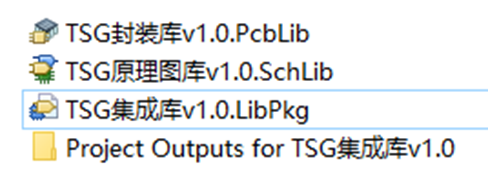
文档1:集成库,集成库项目文件,相当于一个包含原理图库和封装库的项目。需要修改封装库或原理图库都从这里打开。
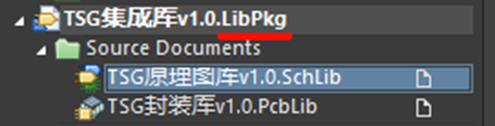
文档2:原理图库,原理图库文件,包含元器件。
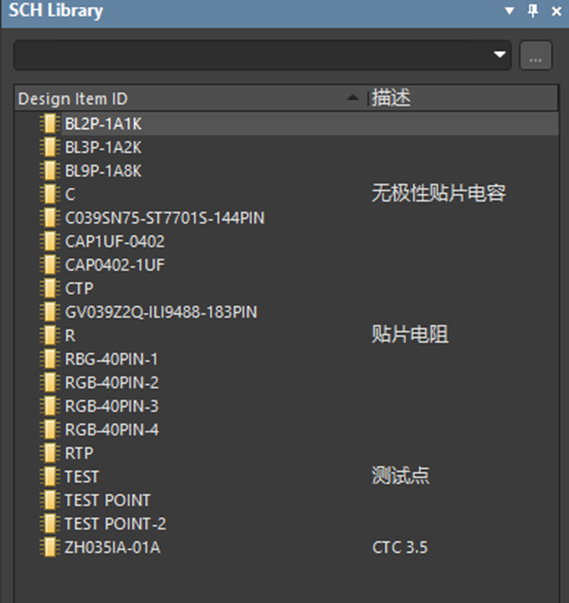
原理图库示意图
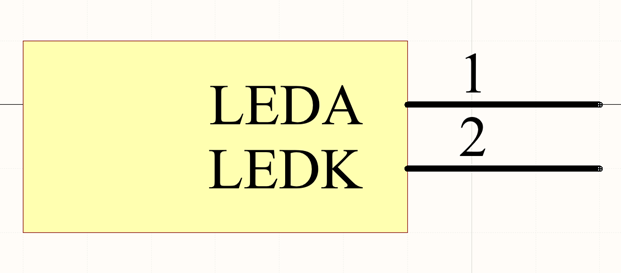
元器件 BL2P-1A1K示意图
文档3:TSG封装库,封装库文件,包含原理图库中所有元器件对应的封装。
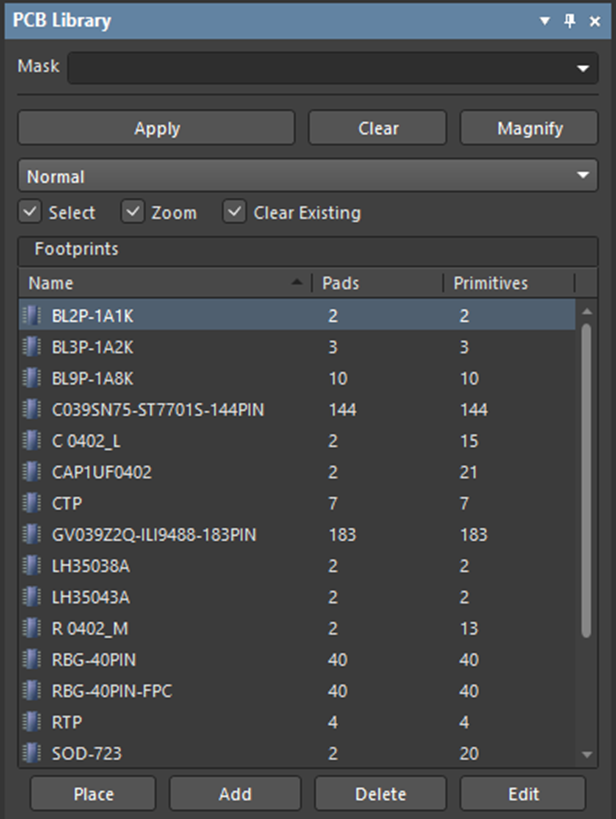
封装库示意图
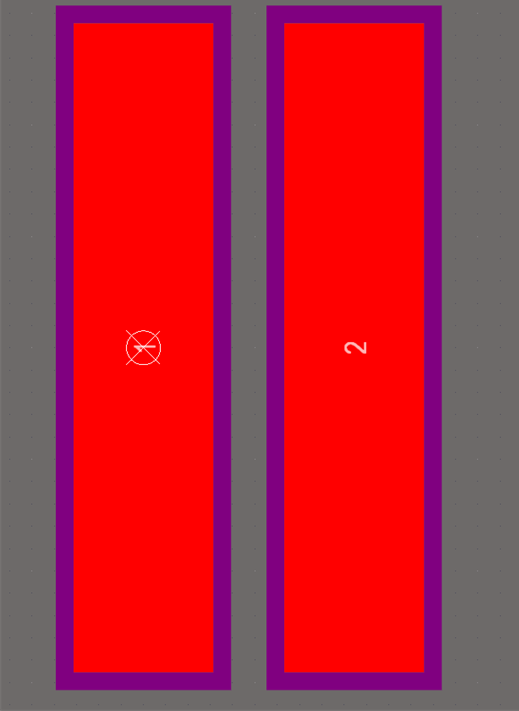
BL2P-1A1K的封装的示意图
文件夹1:ProjectOutputsforTSG集成库v1.0。
文件夹中包含文件:TSG集成库v1.0.IntLib。该文件为TSG集成库的库文件,即打包好的集成库,可以直接安装,安装方法见下文3.1集成库的安装导入。

2 集成库的制作
2.1 原理图库的制作
选择文件-新的...-Library..
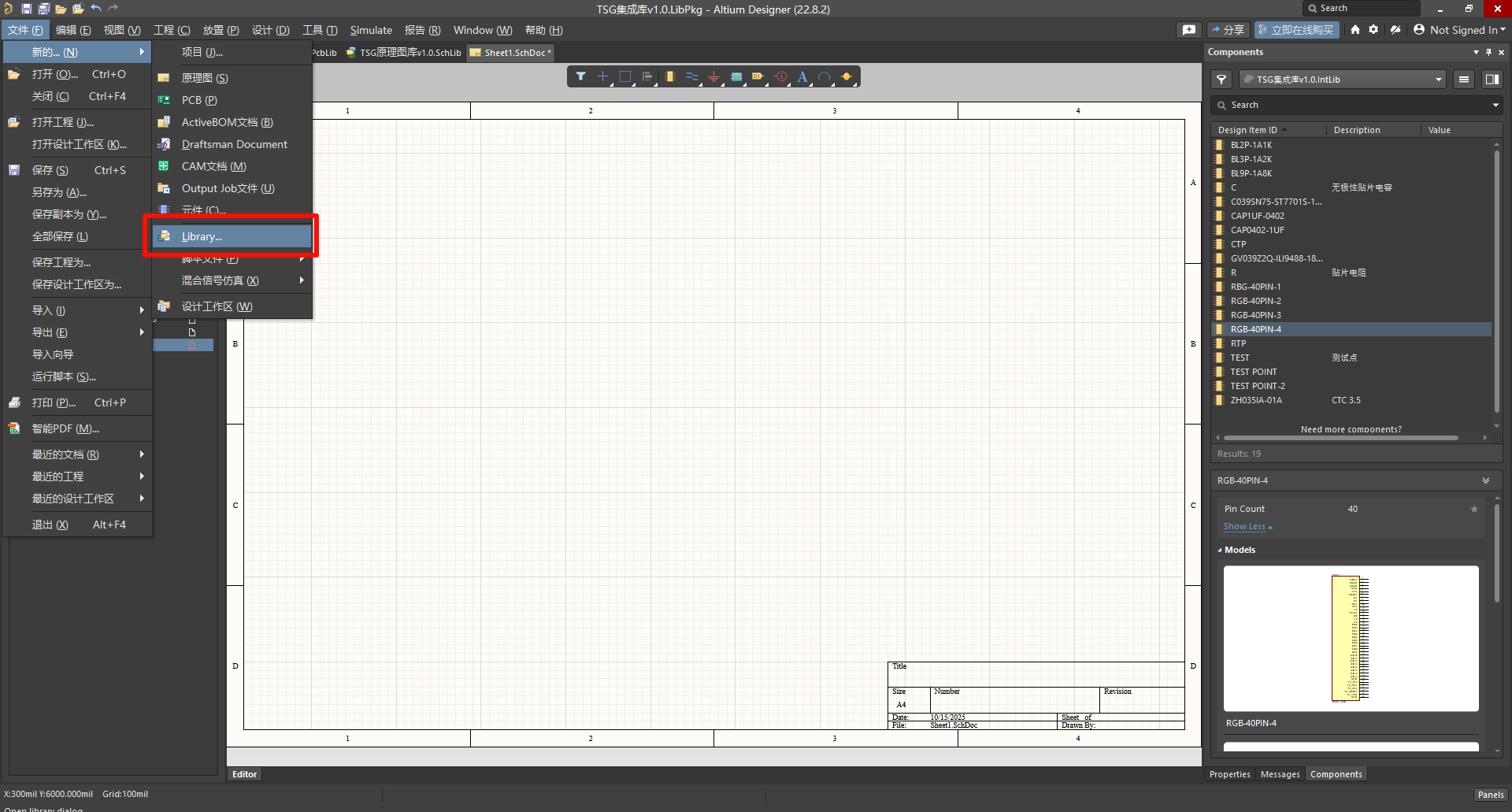
New Library中选择集成库integrated Library
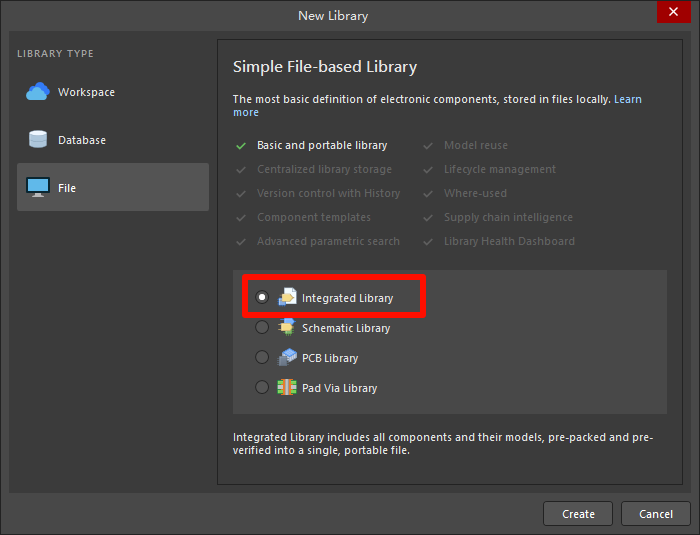
在新建的集成库内添加原理图库Schematlc Lbrary和封装库PCB Library
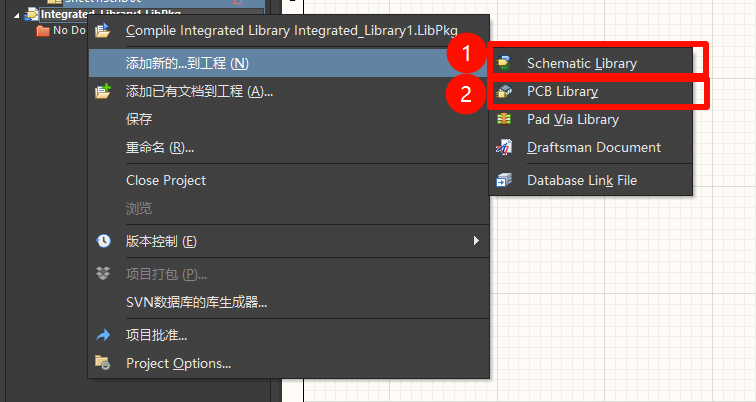
添加好后如图所示,即可在原理图库和封装库中编辑元器件与封装。
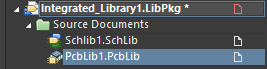
编辑好后保存,如我们这里添加了元器件component1和PCBcomponent1,并把封装添加到元器件上
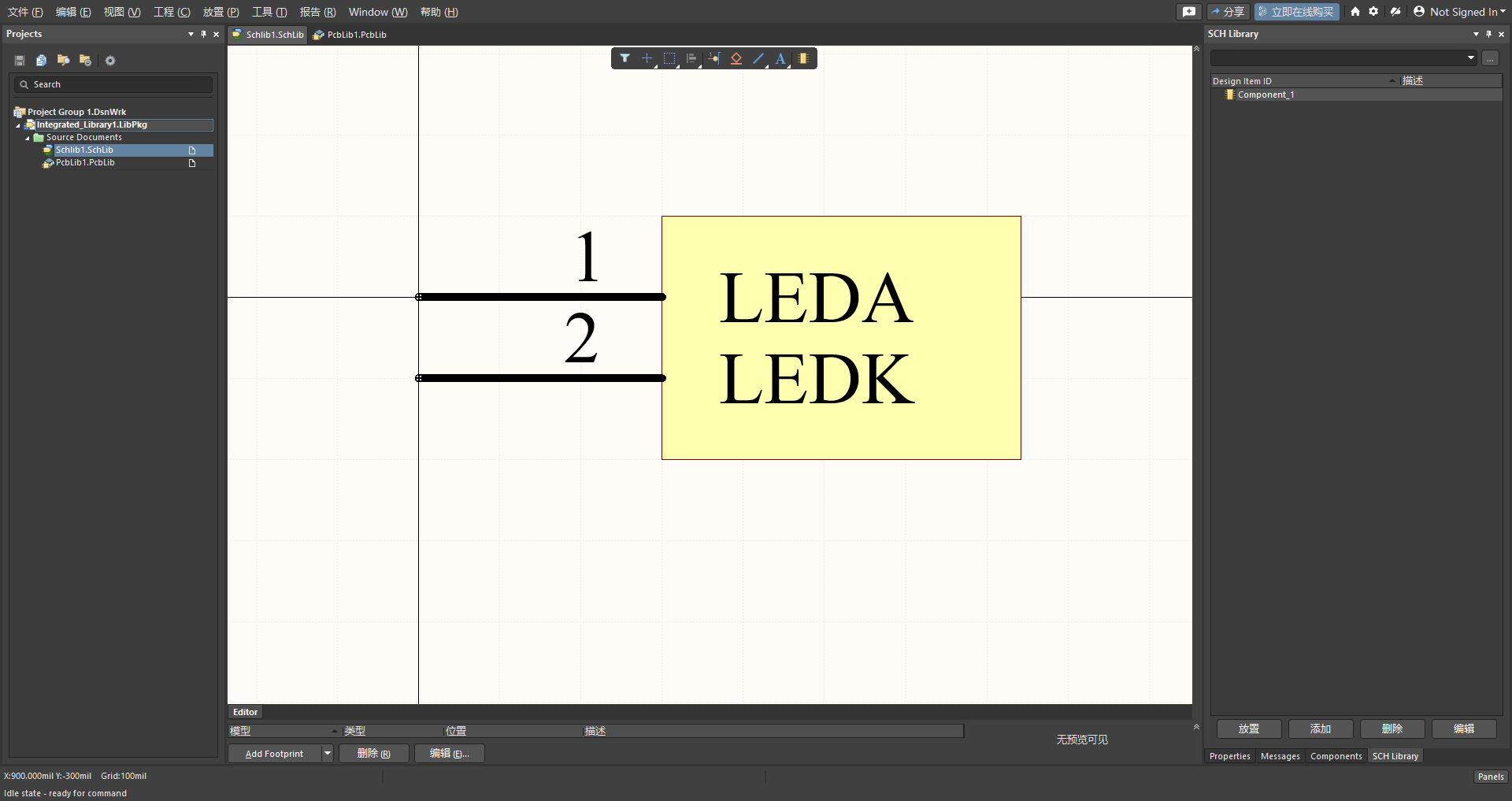
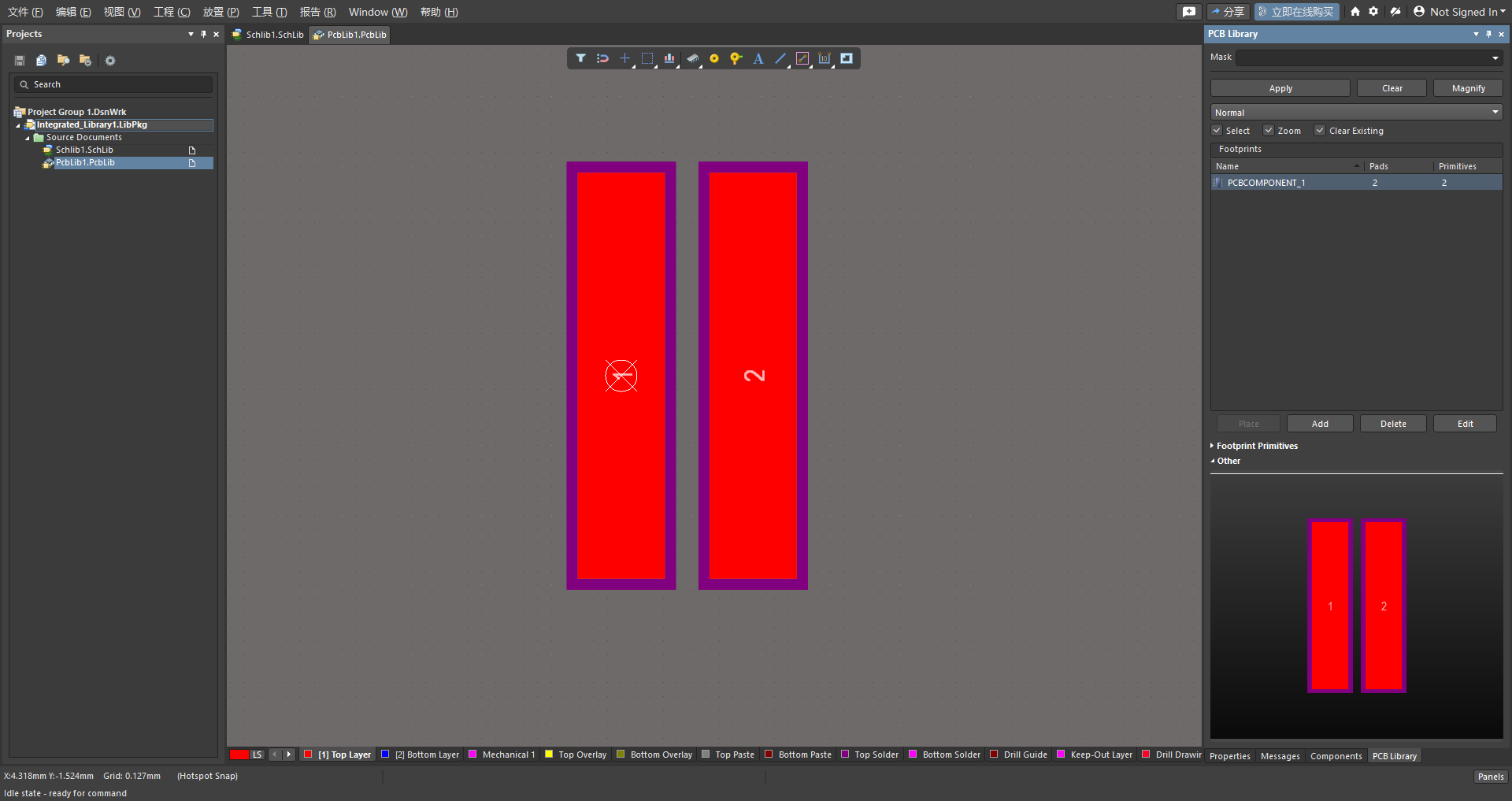
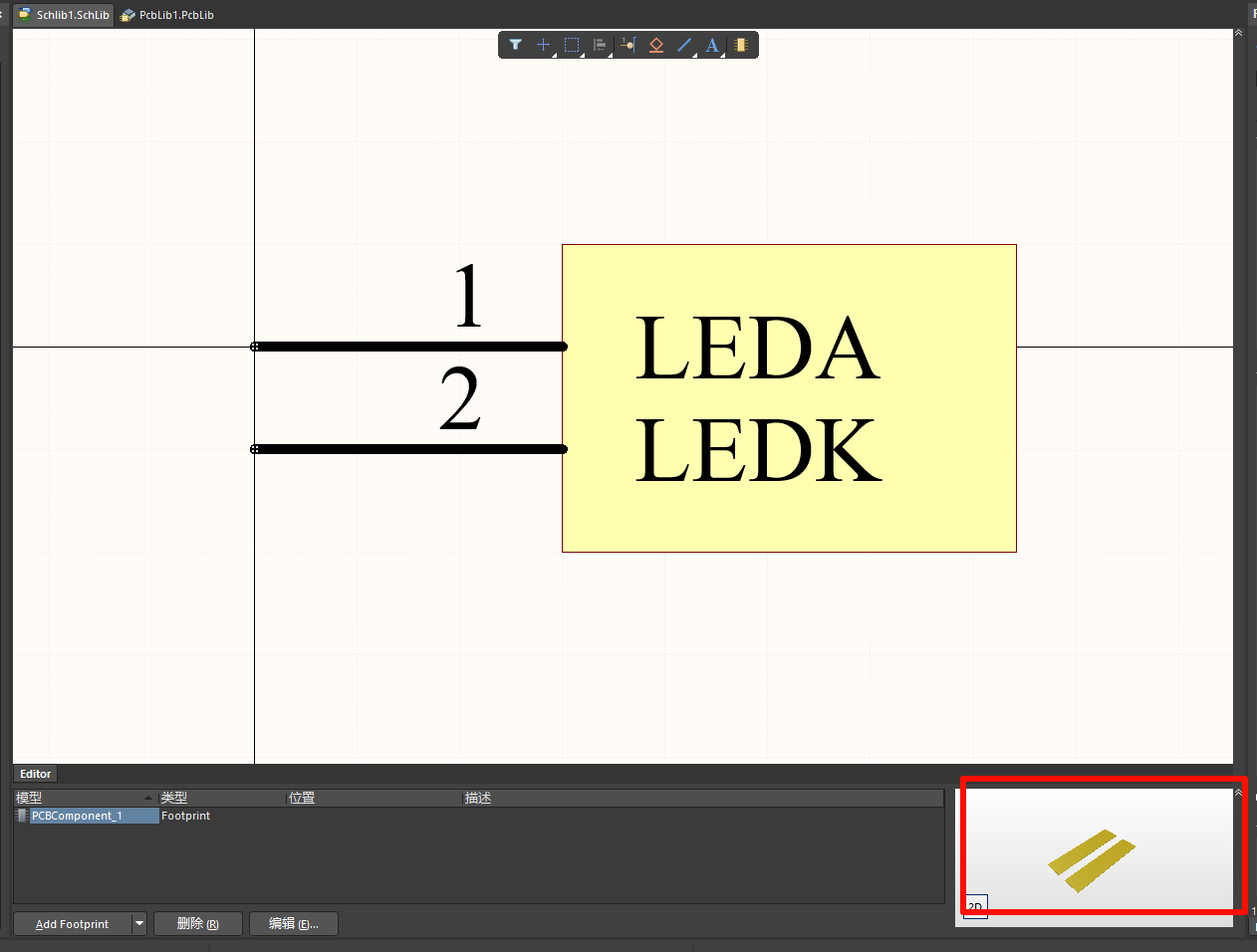
再将原理图库和封装库打包为“.intlib”集成库文件,鼠标右键单击.Libpkg,鼠标左键单击Compile,则集成库就打包好了,并被放在与.Libpkg所在文件夹的Project Outputs for Integrated_Library1文件夹中。(文件夹中的History文件夹可以删除)
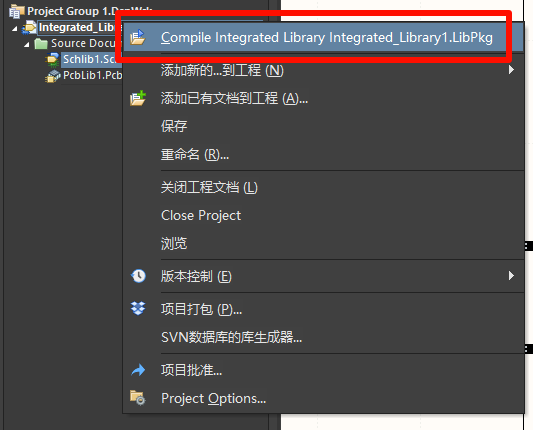
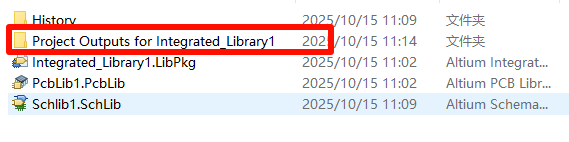
![]()
3 集成库使用方法
3.1 集成库的安装导入
新建项目,新建空白原理图。
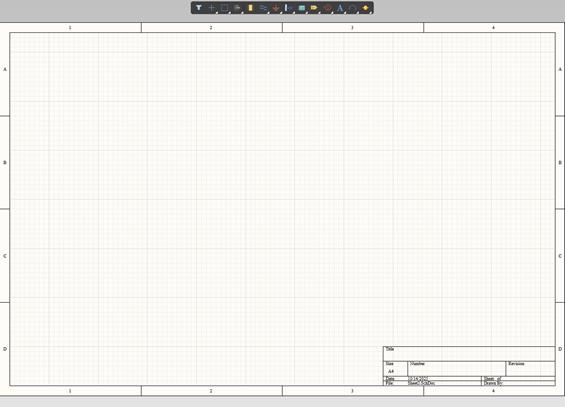
右侧点开component选项卡
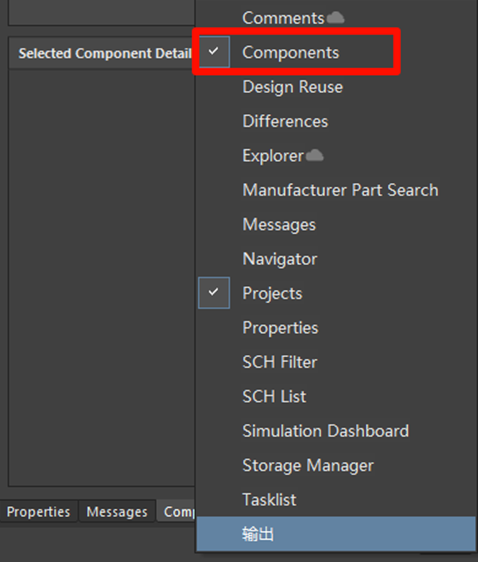
单击File-based Libraries Preferences.
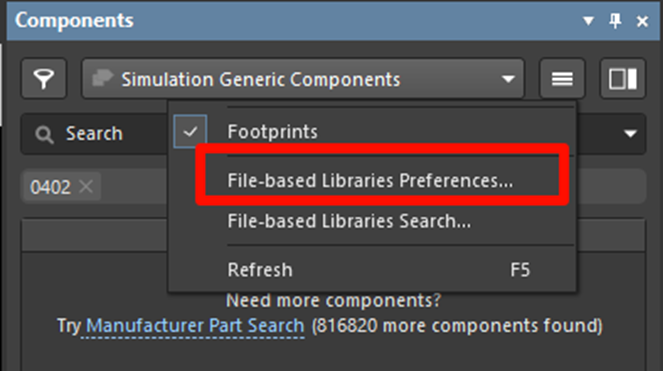
库相对路径处,选择文件夹1:Project Outputs for TSG集成库v1.0所在路径,单击选择文件夹。再点击安装,选择文件:TSG集成库v1.0.IntLib。
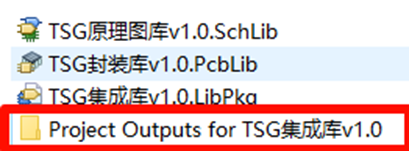
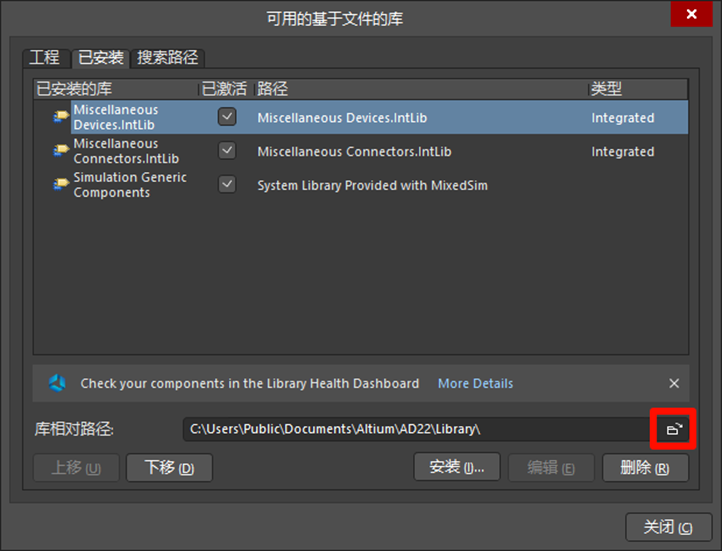
安装后如图所示
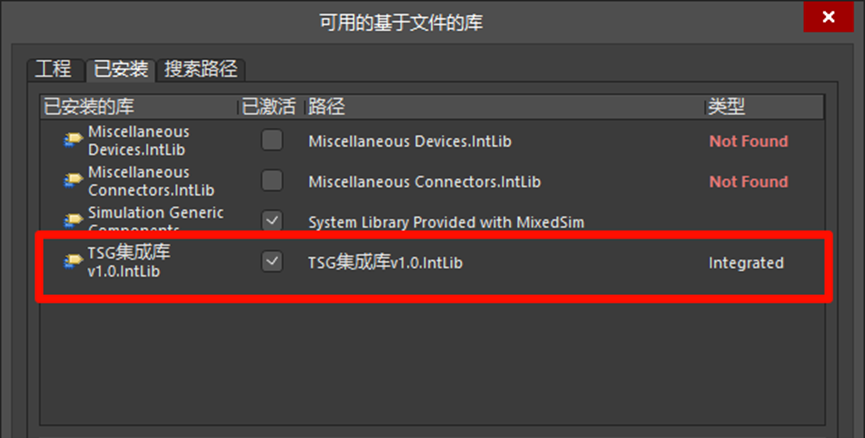
安装好的集成库如图所示,可以直接选择器件到原理图中使用。
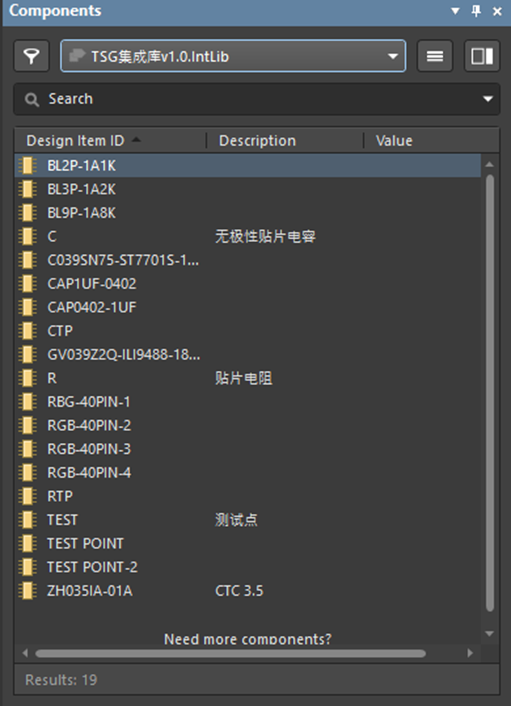
直接拖动即可导入之前制作好的元器件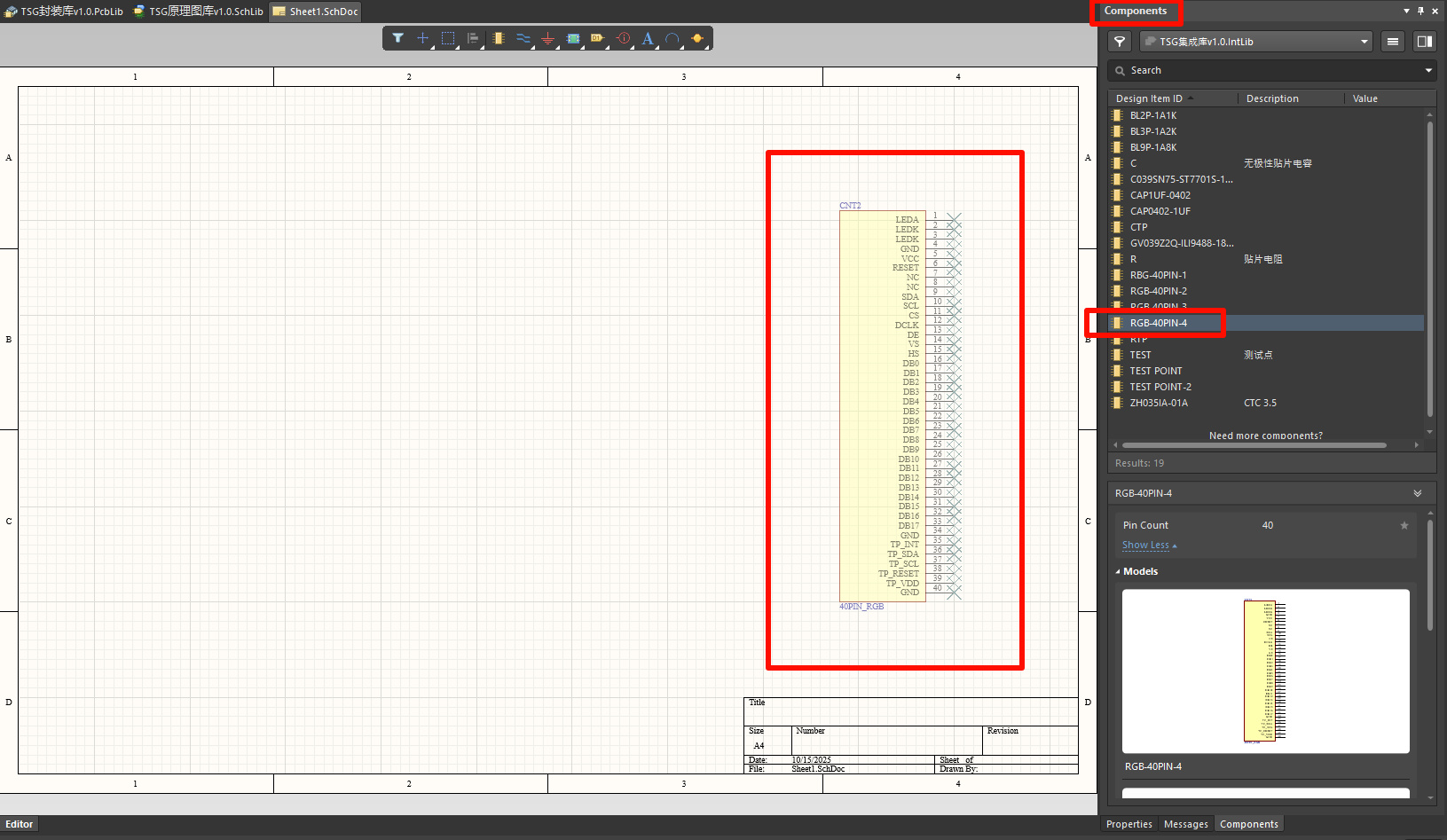
3.2 集成库的修改
打开TSG集成库v1.0.LibPkg
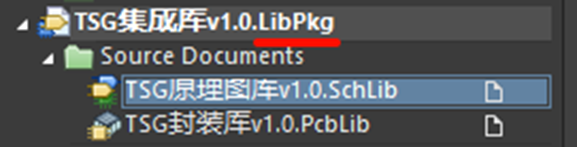
在原理图库的SCH Library的元器件库中选择你要修改的元器件
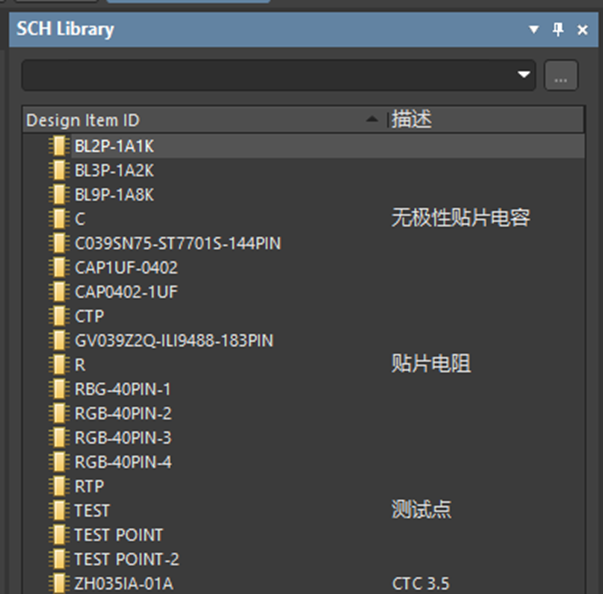
在Properties选项卡修改元器件内容,其中Parameters属性中可以修改元器件绑定的封装。
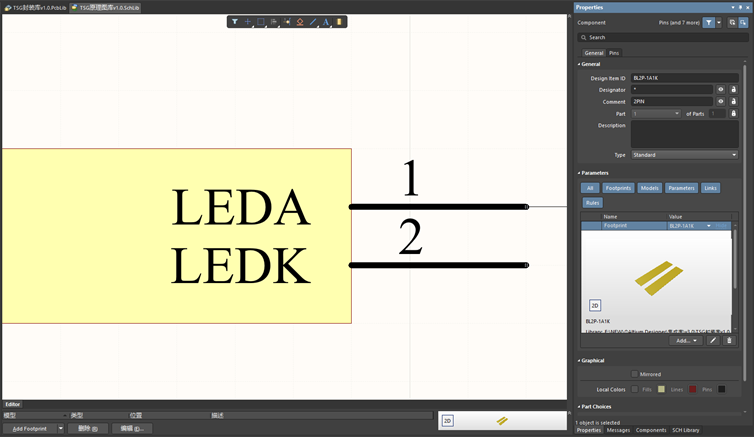
在封装库的PCB Library的封装库中选择你要修改的封装
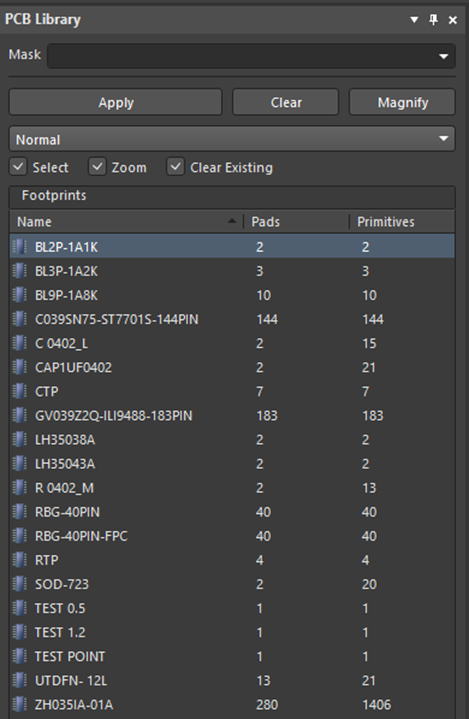
在Properties选项卡修改封装的大小、所在层和位号。
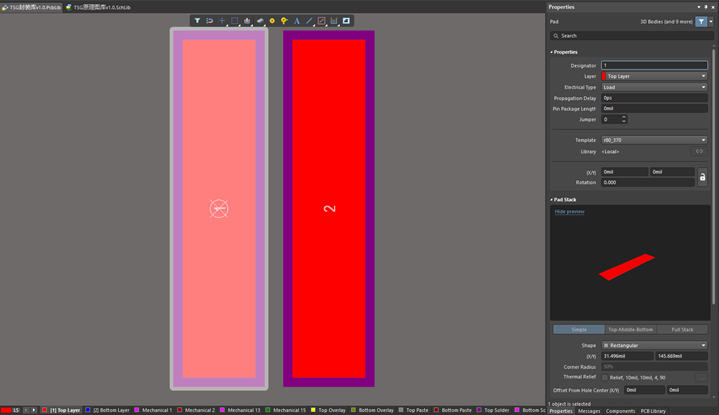
修改过原理图库和封装库,需要重新打包成库文件“.intlib”后缀的文件。先保存两个文件。
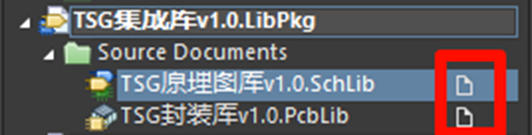
鼠标右键TSG集成库v1.0.LibPkg,左键单击Compile Integrated Library TSG集成库v1.0.LibPkg打包两个库文件。

打包好的库文件会被放入TSG集成库v1.0.LibPkg所在文件夹中的Project Outputs for TSG集成库v1.0文件夹内。
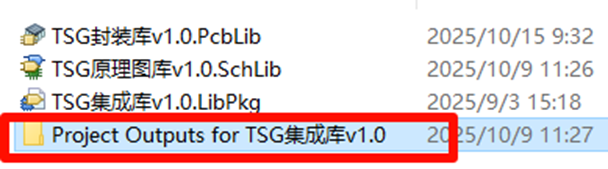
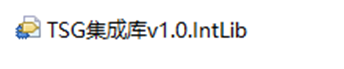
重新打包Compile一次即可,只要库相对文件没变就无需再Component中重新安装库,compile以后会更新。
3.3 库中的元器件的引脚名与封装在新项目的修改。
假如库中的元器件的引脚名或封装不符合需求应该如何在新项目中修改?
例如,在空白原理图中导入元器件“RGB-40PIN-4”
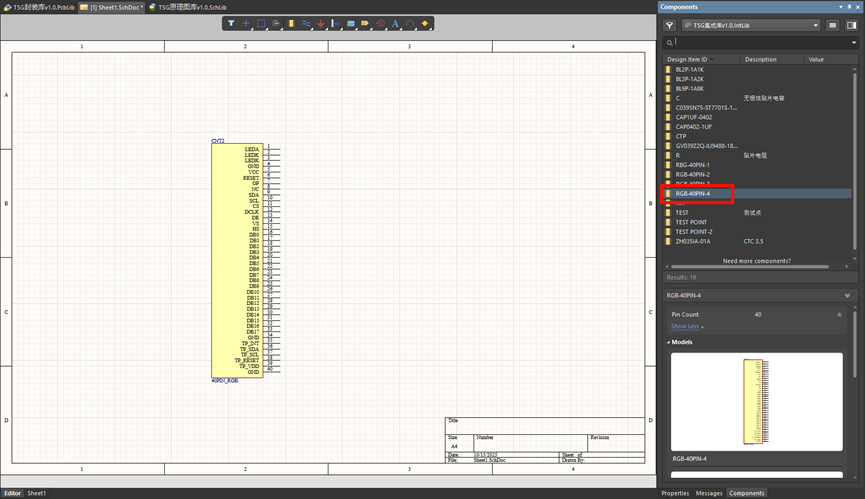
双击器件,在properties选项卡中选中pin属性。
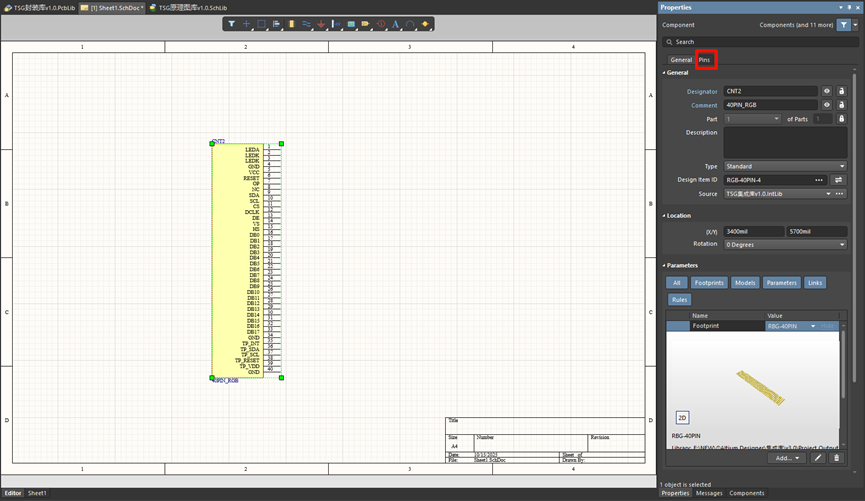
鼠标左键单击画笔图标编辑。
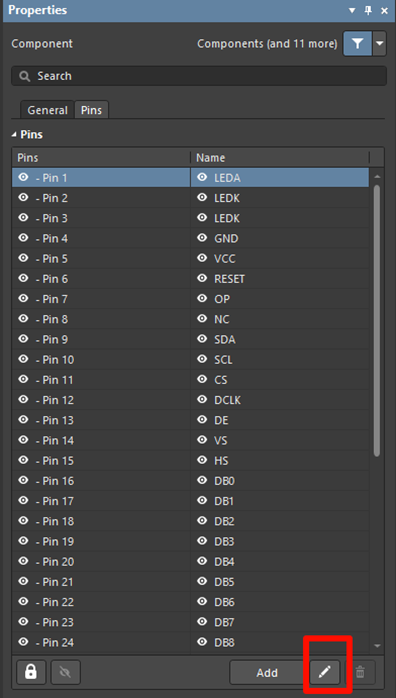
可在元件管脚编辑器中编辑引脚名。
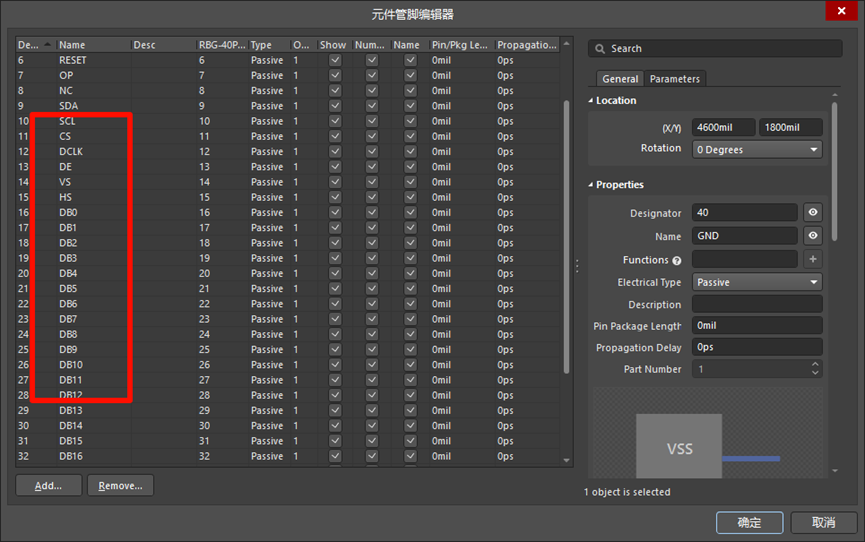
假如库中该封装的尺寸不符合当前项目需求,则新建一个PCB library。
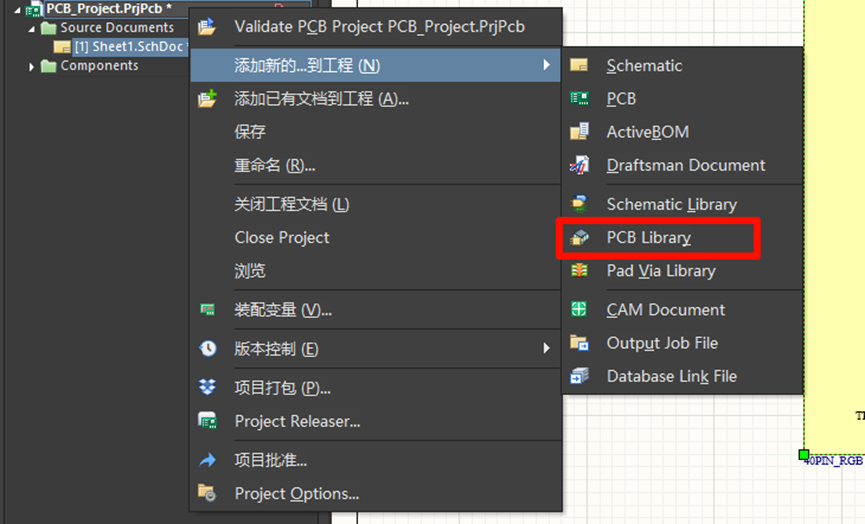
在PCB library中编辑好封装,并保存Pcblib1文件。
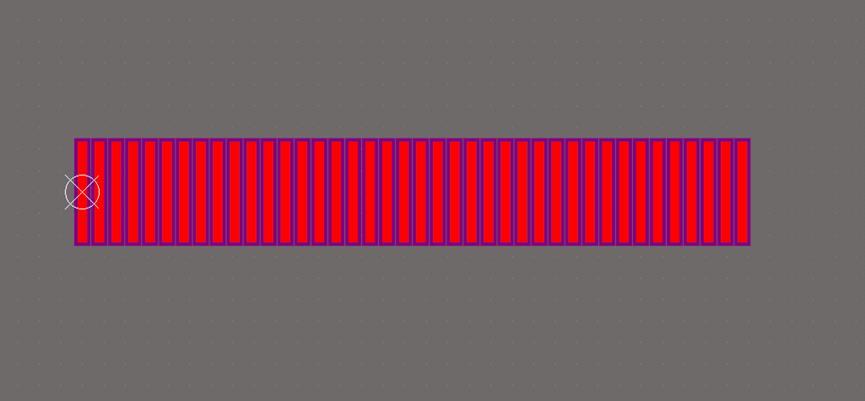
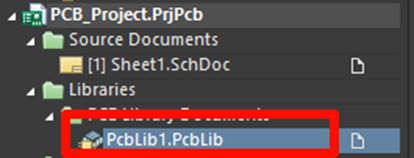
回到原理图,单击画笔图标,编辑封装。
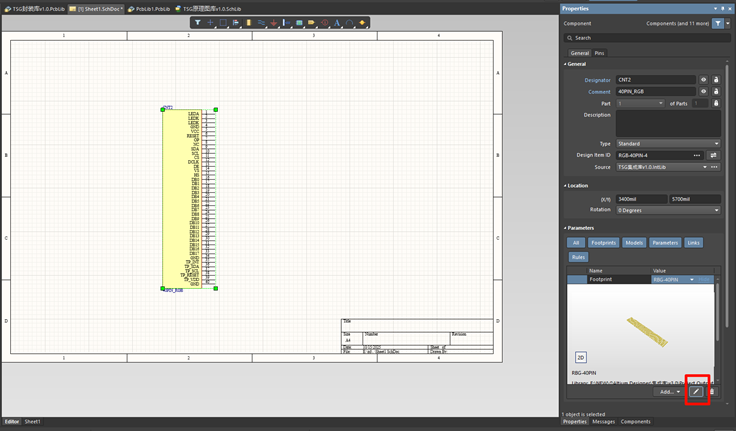
封装模型中点击浏览,选择刚刚新建的Pcblib1,选择对应的封装,确定。
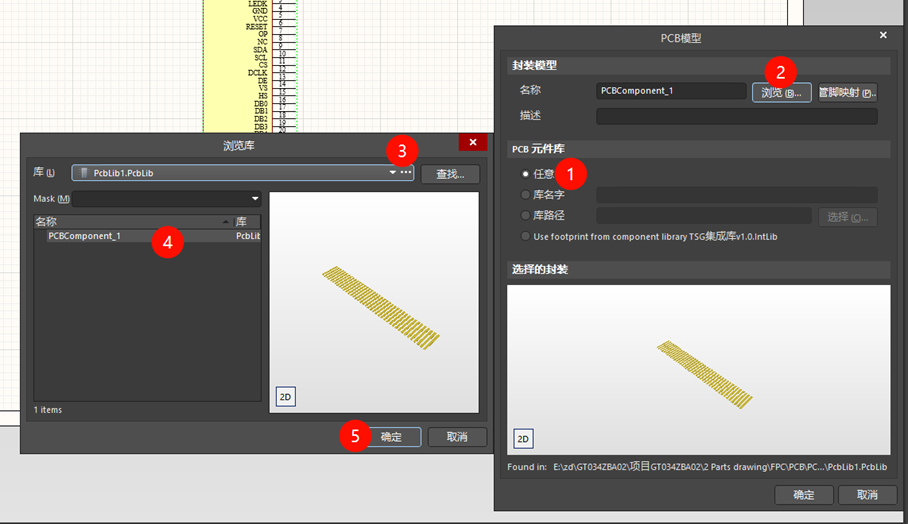
完成在新建项目中对库中的元器件的引脚名与封装的修改。